Usar iconos de Faenza en Libreoffice








La mayoría seguramente conoce los iconos de Faenza
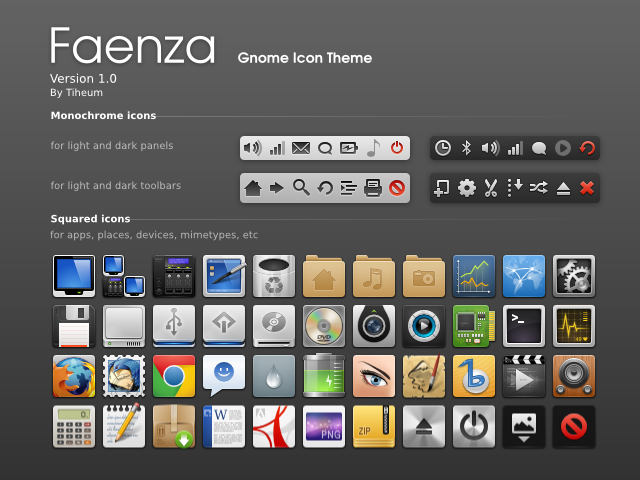

El tema es que si bien la mayoría de las aplicaciones se integra perfecto con este tema de iconos,
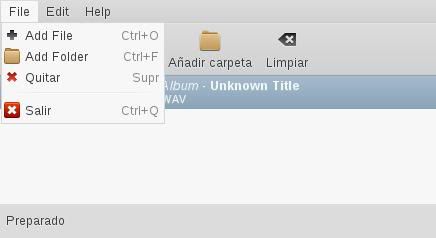
Libreoffice tiene sus temas propios y no se integra con el tema elegido para el sistema:

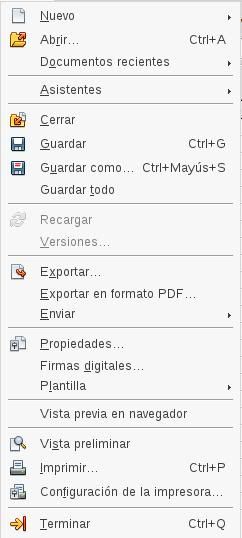

Buscando en internet di con ESTE TEMA modificado para Libreoffice. Como está pensado (y muy bien armado) para iconos grandes (yo uso iconos chicos), no se veía nada bien al usar iconos chicos ni al mirar el menú (usa iconos chicos).

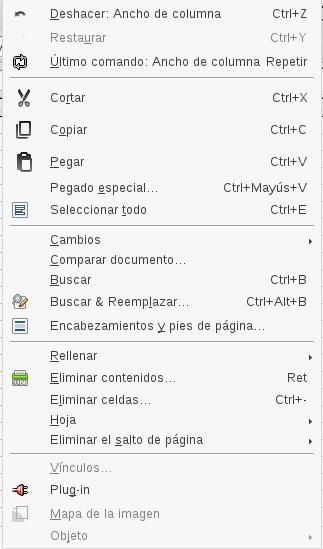

Conclusión, me puse a pulir un poco el tema, agregarle nuevos iconos, hacerlo compatible con iconos chicos, y dentro de todo quedó bastante bien:

(Calc usando iconos grandes)

(Writer usando iconos chicos)
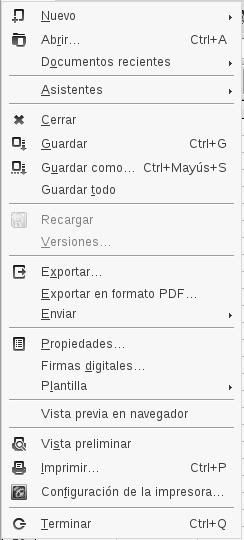
(Menú Archivo)
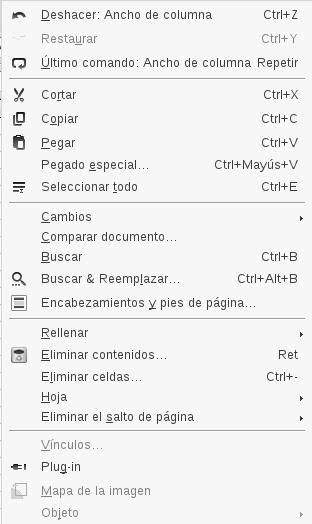
(Menú Editar)

Descarga
 Si a alguno le interesa, lo puede bajar de ACÁ
Si a alguno le interesa, lo puede bajar de ACÁ
 Para los que tienen la versión 3.5 o superior (todavía no existe!), bajen ESTE ARCHIVO
Para los que tienen la versión 3.5 o superior (todavía no existe!), bajen ESTE ARCHIVO
 No esperen un reemplazo de todos los iconos de Libreoffice por los de
Faenza porque es muuuuuuy compicado. Mayormente son los iconos de las
barras principales y la mayoría de los menús (¿o menúes?).
No esperen un reemplazo de todos los iconos de Libreoffice por los de
Faenza porque es muuuuuuy compicado. Mayormente son los iconos de las
barras principales y la mayoría de los menús (¿o menúes?).
Instalación
Como no se pueden agregar temas de iconos nuevos (o al menos no sé cómo), lo que hay que hacer es reemplazar algún tema que no vayan a usar. Los archivos de los temas son:
Galaxy = images.zip
Crystal = images_crystal.zip
Hi contrast = images_hicontrast.zip
Oxygen = images_oxygen.zip
Tango = images_tango.zip
 Si no van a sobreescribir el tema Crystal, al archivo que descargen lo tendrán que renombrar por el tema que quieran reemplazar.
Si no van a sobreescribir el tema Crystal, al archivo que descargen lo tendrán que renombrar por el tema que quieran reemplazar.
 Para los que bajaron el archivo para la versión 3.5, van a tener que
renombrarlo para sobreescribir el tema de iconos que quieran, porque así
como está no se los va a tomar.
Para los que bajaron el archivo para la versión 3.5, van a tener que
renombrarlo para sobreescribir el tema de iconos que quieran, porque así
como está no se los va a tomar.
y los van a encontrar en distintas carpetas dependiendo de la distribución que usen:
Arch (al menos en mi caso hasta la versión 3.5) = /usr/lib/libreoffice/basis-link/share/config/
Arch (de la versión 3.5 en adelante) = /usr/lib/libreoffice/share/config/
Ubuntu (según las indicaciones que dan ACÁ) = /usr/share/libreoffice/basis-link/share/config/
 Hagan una copia de respaldo del archivo orignial antes de sobreescribirlo con este tema por si se arrepienten.
Hagan una copia de respaldo del archivo orignial antes de sobreescribirlo con este tema por si se arrepienten.
 Si sólo tienen un tema de iconos instalado, primero tienen que instalar
uno nuevo y después reemplazarlo con el que les dejo acá, porque si no,
no les aparecerán algunos iconos. Gracias a @renovatto_fenix por el dato!
Si sólo tienen un tema de iconos instalado, primero tienen que instalar
uno nuevo y después reemplazarlo con el que les dejo acá, porque si no,
no les aparecerán algunos iconos. Gracias a @renovatto_fenix por el dato!
Visualización
Para que se vean los iconos modificados, simplemente hay que abrir el Libreoffice, ir a Herramientas -> Opciones -> -Libreoffice -> Ver y ahí elegir el tema de iconos que hayan reemplazado.